Shaxda tusmada
Ma la yaabanahay sida qoraalka loogu daro unugga jira ee Excel? Maqaalkan, waxaad ku baran doontaa dhowr siyaabood oo fudud oo aad ku geliso jilayaasha boos kasta oo unug ah.
Markaad ku shaqaynayso xogta qoraalka ee Excel, waxaa laga yaabaa inaad mararka qaarkood u baahato inaad ku darto qoraal isku mid ah oo jira unugyo si ay wax u caddeeyaan. Tusaale ahaan, waxaa laga yaabaa inaad rabto inaad horgale u dhigto bilawga unug kasta, geliso calaamad gaar ah dhamaadka, ama dhig qoraal gaar ah ka hor qaacidada
>Waxaan filayaa in qof kastaa garanayo sida tan gacanta loo sameeyo. Casharkaan wuxuu ku bari doonaa sida ugu dhaqsaha badan loogu daro xadhkaha unugyo badan iyadoo la isticmaalayo qaacido oo si otomaatig ah loogu sameeyo shaqada VBA ama qalab gaar ah Ku dar Text.- >
Excel formula to add qoraalka/dabeecada unugga
Si aad xarfo ama qoraal gaar ah ugu darto unugga Excel, si fudud isugu xidh xadhig iyo tixraac unug adiga oo isticmaalaya mid ka mid ah hababka soo socda.
Concatenation operator
Sida ugu fudud ee xadhigga qoraalka loogu dari karo unugga waa in la isticmaalo xarfo ampersand ah (&), kaas oo ah hawlwadeenka isku xidhka ee Excel.
" text"& unuggaTani waxay ka shaqeysaa dhammaan noocyada Excel 2007 - Excel 365.
shaqada CONCATENATE
>Natiijo isku mid ah ayaa lagu gaari karaa iyadoo la kaashanayo shaqada CONCATENATE:CONCATENATE (" qoraal", unug)Shaqada waxaa laga heli karaa Excel ee Microsoft 365, Excel 2019 - 2007.
> 8> CONCAT function0>In lagu daro qoraalka unugyada ExcelXarig-hoosaad "PR-" ee bidix ee qoraalka jira. Kahor intaadan isticmaalin koodka xaashida shaqada, hubso inaad ku badasho qoraalka muunada ah midka aad runtii u baahan tahay. 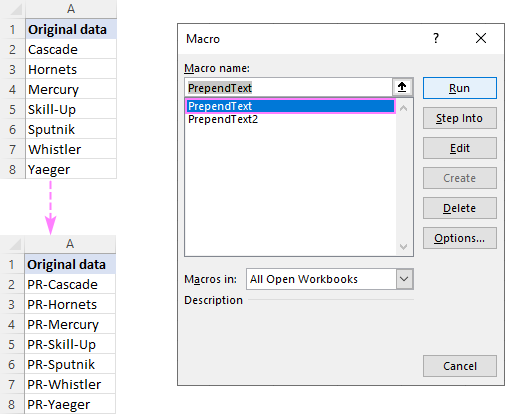 >
>
Sub PrependText2 () Unug yar-yar oo u dhiganta Unug kasta oo Codsi ah.Selection If cell.Qiimaha "" Markaas cell.Offset(0, 1) .Value = "PR-" & cell.Value Next End Sub
Kahor intaadan socodsiin makrokan, hubi inuu jiro tiro maran dhanka midig ee kala duwanaanshaha la doortay, haddii kale xogta jirta waa la beddeli doonaa.
>32>
Ku dheji qoraalka ilaa dhamaadka
Haddii aad raadinayso inaad ku darto xaraf/ xaraf gaar ah dhamaadka >dhammaan unugyada la xushay , code-yadan ayaa ku caawin doona shaqada si degdeg ah ayaad u helaysaa
> Macro 1: waxa ay ku lifaaqdaa qoraalka unugyadii asalka ahaa Qaybta lifaaqa qoraalka "" Markaas cell.Qiimaha = unug.Qiimaha & "-PR" Xiga Dhamaadka SubKoodhka muunadayadu waxa uu gelinayaa xarafka-hoosaadka "-PR" dhanka midig ee qoraal jira. Dabiici ahaan, waxaad u beddeli kartaa qoraal kasta/jilaa kasta oo aad u baahan tahay.
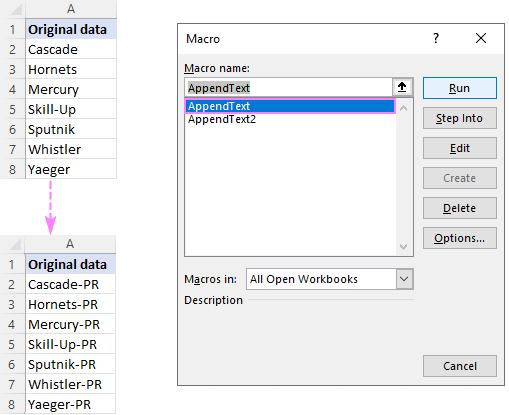
Macro 2: waxay natiijada gelisaa tiir kale
Sub lifaaqaText2() unugga Dim Sida Range ee Unug kasta ee Codsiga.Selection If cell.Qiimaha "" Markaas cell.Offset(0, 1) .Value = cell.Qiimaha & "-PR" Sub End EndKoodhkani wuxuu dhigayaa natiijooyinka tiirka deriska . Markaa, ka horWaad socodsiisaa, hubi inaad haysato ugu yaraan hal tiir oo maran dhanka midig ee kala duwanaanshaha la doortay, haddii kale xogtaada jirta waa la beddeli doonaa Suite
Qaybta kowaad ee casharkan, waxaad baratay gacan muggeed oo habab kala duwan ah si loogu daro qoraalka unugyada Excel. Hadda, aan ku tuso sida aad hawsha ugu dhammayn lahayd dhawr dhagsi xogta
- > Bilowga
la soo dajin karo
Ku dar qoraalka unugga gudaha Excel - tusaalooyin qaacido ah (.xlsm)file)
>Ultimate Suite - nooca tijaabada ah (.exe faylka) > 3>>365, Excel 2019, iyo Excel Online, waxaad isticmaali kartaa shaqada CONCAT, taas oo ah beddelka casriga ah ee CONCATENATE:CONCAT(" qoraalka", unug)Ogow. Fadlan fiiro gaar ah u yeelo in, dhammaan qaacidooyinka, qoraalka waa in lagu lifaaqaa calaamado xigasho.
Kuwaani waa hab-raacyada guud, tusaalooyinka hoosena waxay muujinayaan sida loogu dhaqmo si ficil ahaan ah
Sida qoraalka loogu daro bilowga unugyada
>Si loogu daro qoraal ama astaamo gaar ah Bilawga unugga, waa kuwan waxa aad u baahan tahay inaad samayso:>- >
- Qaybta aad doonayso inaad natiijada ka soo saarto, ku qor calaamadda isla'egta (=)
- Ku qor qoraalka la rabo gudaha calaamadaha xigashada
- Ku qor calaamadda ampersand (&)
- Dooro unugga qoraalka lagu dari doono, oo tabo Gelida > 13>
- Soo saar xaraf-hoosaadka adoo isticmaalaya isku darka XAQA iyo LEENKA:
- Ku xidh labada xaraf-hoosaadka iyo qoraalka/jilaayada adoo isticmaalaya calaamad ampersand ah 1> unug , n ) & " qoraal " & XAQA( unug , LEN( unug )) - n )
Haddii kale, waxaad keeni kartaa xargahaaga qoraalka iyo tixraaca unugga sida cabbirada gelida CONCATENATE ama shaqada CONCAT.
Tusaale ahaan, si aad qoraalka " Mashruuca: " u sii diyaariso magaca mashruuca A2 , mid kasta oo ka mid ah hababkan hoose ayaa shaqayn doona.Dhammaan noocyada Excel:
="Project:"&A2
=CONCATENATE("Project:", A2)
In Excel 365 iyo Excel 2019:
=CONCAT("Project:", A2)
Gali qaacidada B2, hoos u jiid tiirka, oo waxaad yeelan doontaa isla qoraalka la geliyo dhammaan unugyada.
> Talo. Hababka kore waxay ku xidhmaan laba xadhig oo aan bannaanayn. Si aad u kala soocdo qiyamka meel cad, ku qor space character dhamaadka qoraalka la sii diyaariyay ( tusaale "Project: "). 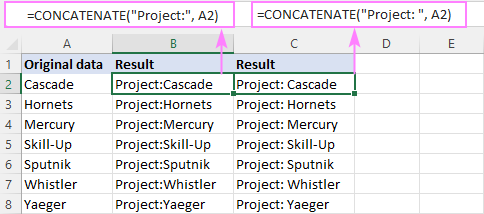 >
>
Si ku habboonaato, waxaad geli kartaa qoraalka bartilmaameedka unug horay loo sii qeexay (E2) oo ku dar laba unug qoraal ah :
> Meel bannaan la'aan: =$E$2&A2
=CONCATENATE($E$2, A2)
leh meelo bannaan:
> =$E$2&" "&A2 > =CONCATENATE($E$2, " ", A2) >Fadlan ogow in ciwaanka unugga uu ku jiro qoraalka la sii diyaariyay waxa lagu xidhay calaamadda $, si aanu u beddelin marka la koobiyaynayo qaacidada 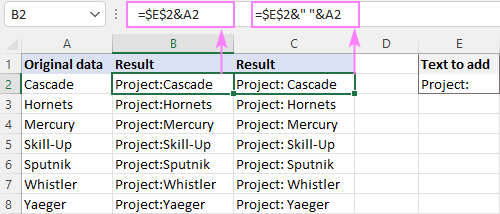 > Sida qoraalka loogu daro dhammaadka unugyada Excel >Si qoraal ama xaraf gaar ah loogu dhejiyo unug jira, isticmaal habka isku xidhka mar kale. Farqiga u dhexeeya ayaa ah sida ay u kala horreeyaan qiyamka isku xidhan: tixraaca unugga waxa raacaya xadhig qoraal ah.
> Sida qoraalka loogu daro dhammaadka unugyada Excel >Si qoraal ama xaraf gaar ah loogu dhejiyo unug jira, isticmaal habka isku xidhka mar kale. Farqiga u dhexeeya ayaa ah sida ay u kala horreeyaan qiyamka isku xidhan: tixraaca unugga waxa raacaya xadhig qoraal ah. Tusaale ahaan, in lagu daro xadhigga " -US " dhammaadka unugga A2 , kuwani waa qaacidooyinka loo isticmaalo:
=A2&"-US"
=CONCATENATE(A2, "-US")
=CONCAT(A2, "-US")
Haddii kale, waxaad geli kartaa qoraalka unugga qaarkood, ka dibna ku biir laba Unugyo qoraal ah oo wada jira:
> =A2&$D$2 > =CONCATENATE(A2, $D$2) . 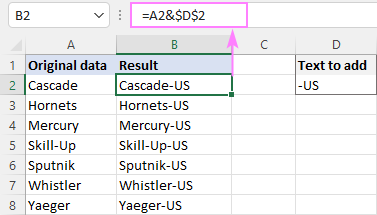
Ku dar xarfo bilowga iyo dhammaadka xadhigga
Adiga oo og sida loo diyaariyo oo loogu dhejiyo qoraalka unug jira, ma jiraan wax kaa diidaya inaad isticmaasho labadaba Farsamooyinka ku jira hal qaacido.
Tusaale ahaan, aan ku darno xargaha" Mashruuc: " ilaa bilawga iyo " -US " ilaa dhamaadka qoraalka jira ee A2.
="Project:"&A2&"-US"
=CONCATENATE("Project:", A2, "-US") <3
=CONCAT("Project:", A2, "-US")
Iyadoo la adeegsanayo xargaha unugyo kala duwan, tani waxay si siman u shaqeysaa:
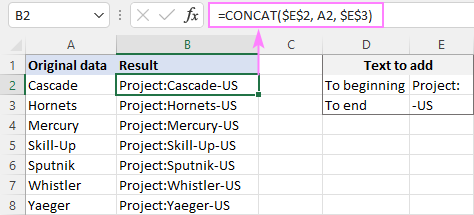 qiyamka unugyo badan geli hal unug, isku xidh unugyadii asalka ahaa adiga oo isticmaalaya farsamooyinkii hore loo yiqiin: calaamad ampersand, CONCATENATE ama CONCAT. meel bannaan (", ") ee xad-dhaafiyaha, geli mid ka mid ah qaacidooyinka hoose ee B2, ka dibna hoos u jiid tiirka.
qiyamka unugyo badan geli hal unug, isku xidh unugyadii asalka ahaa adiga oo isticmaalaya farsamooyinkii hore loo yiqiin: calaamad ampersand, CONCATENATE ama CONCAT. meel bannaan (", ") ee xad-dhaafiyaha, geli mid ka mid ah qaacidooyinka hoose ee B2, ka dibna hoos u jiid tiirka. Ku dar qoraal laba unug leh ampersand:
> =A2&", "&B2 Ku dar qoraalka laba unug oo leh CONCAT ama CONCATENATE:
=CONCATENATE(A2, ", ", B2)
=CONCAT(A2, ", ", B2)
Marka lagu daro qoraalka laba tiir , noqo Hubi inaad isticmaasho tixraacyada unugga qaraabada ah (sida A2), si ay si sax ah ugu hagaajiyaan saf kasta halka qaacidada la koobiyeeyay 365 iyo Excel 2019, waad awoodaa ka faa'iidayso shaqada TEXTJOIN. Eraygeedu wuxuu bixiyaa xadeeyaha ( doodda koowaad), taas oo ka dhigaysa hab-sameeyaha mid cufan oo fudud si loo maareeyo.
Tusaale ahaan, in lagu daro xargaha saddexda tiir (A, B iyo C), iyada oo kala saaraysa qiyamka iyo comma iyo meel bannaan, qaacidadu waa:
=TEXTJOIN(", ", TRUE, A2, B2, C2)
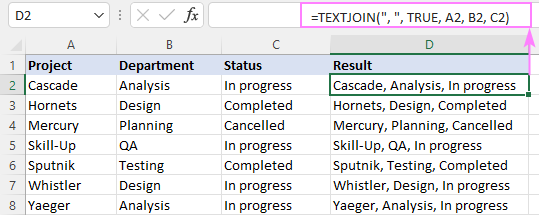
sida xaraf gaar ah loogu daro unugga Excel
Si aad u geliso xarfo gaar ah Excel ahunugga, waxaad u baahan tahay inaad ogaato koodka nidaamka ASCII. Marka koodka la sameeyo, sii shaqada CHAR si aad u soo celiso xaraf u dhigma. Shaqada CHAR waxay aqbashaa lambar kasta laga bilaabo 1 ilaa 255. Liistada koodka xarfaha daabacan (qiimaha 32 ilaa 255) ayaa laga heli karaa halkan Waxaad isticmaali kartaa hab kasta oo isku xidhka ah oo aad jeceshahay.
Tusaale ahaan, in lagu daro astaanta ganacsiga (™) qoraalka A2, mid kasta oo ka mid ah hababka soo socda ayaa shaqayn doona:
> =A2&CHAR(153) =CONCATENATE(A2&CHAR(153))
=CONCAT(A2&CHAR(153))
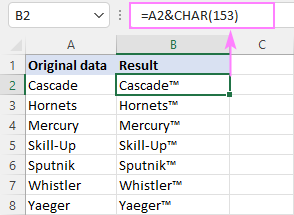
Sida qoraal loogu daro qaacidada Excel
Si loogu daro xarfo gaar ah ama qoraal natiijada qaacidada, kaliya isku xidh xadhig la qaacidada lafteeda.
Aynu nidhaahno, waxaad isticmaalaysaa qaacidadan si aad u soo celiso wakhtiga hadda:
=TEXT(NOW(), "h:mm AM/PM")
Si aad ugu sharaxdo isticmaalayaashaada waxa wakhtigaasi yahay , waxaad dhigi kartaa xoogaa qoraal ah ka hor iyo/ama ka dib qaacidada.
>Geli qoraalka ka hor caanaha :
="Current time: "&TEXT(NOW(), "h:mm AM/PM")
=CONCATENATE("Current time: ", TEXT(NOW(), "h:mm AM/PM")) 0>> =CONCAT("Current time: ", TEXT(NOW(), "h:mm AM/PM")) 0> 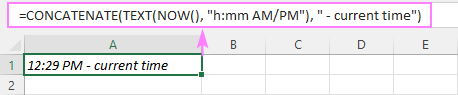
Ku dar qoraalka caanaha labada dhinac: >
25>Sidee loo galaa rt text after Nth character
Si aad ugu darto qoraal ama xarfo gaar ah meel gaar ah oo unug ka tirsan, waxaad u baahan tahay inaad xadhigii asalka ahaa u kala qaybiso laba qaybood oo aad qoraalka dhex dhigto. Waa kan sida:
>- >Ka soo saar xaraf-hoosaad ka horreeya kan la geliyoqoraalka iyadoo la kaashanayo shaqada BIDIX:
BIDIX(unug, n)
MAQA(unug, LEN (unug) -n)
Qaybaha isku midka ah ayaa la isku dari karaa iyadoo la adeegsanayo CONCATENATE ama shaqada CONCAT:
CONCATENATE (BIDIX( unug , n )," qoraal ",MIDIG( unug , LEN( unug ) ) - n ))Hawsha waxa kale oo lagu fulin karaa iyadoo la isticmaalo shaqada BEDEL:
BEDEL( unug , n+1 , 0 , " text ")Ciyaarta ayaa ah in num_chars doodaha qeexaya inta xaraf ee la beddelayo ayaa loo dejiyay 0, markaa qaacidada ayaa dhab ahaantii gelisa qoraal meesha lagu sheegay unugga oo aan waxba laga beddelin. Meesha ( start_num dood) waxaa lagu xisaabiyaa iyadoo la isticmaalayo tibaaxan: n+1. Waxaan ku darnaa 1 booska xarafka nth sababtoo ah qoraalka waa in la geliyo ka dib.
Tusaale ahaan, in la geliyo jilaagan (-) ka dib xarafka 2aad ee A2, qaaciddada B2 waa: <3
=LEFT(A2, 2) &"-"& RIGHT(A2, LEN(A2) -2)
Ama
0> =CONCATENATE(LEFT(A2, 2), "-", RIGHT(A2, LEN(A2) -2)) Ama
=REPLACE(A2, 2+1, 0, "-") =REPLACE(A2, 2+1, 0, "-") Dabeecad la geliyey dhammaan unugyada: 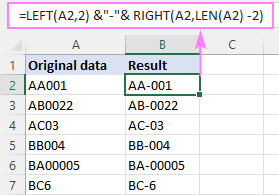 >
>
Sida qoraal loogu daro ka hor/ka dib gaarcharacter
Si aad u geliso qoraal gaar ah ka hor ama ka dib xarfo gaar ah, waxaad u baahan tahay inaad go'aamiso booska uu ka taagan yahay xarfaha. Tan waxaa lagu samayn karaa iyadoo la kaashanayo shaqada SEARCH:
SEARCH (" char ", unug )Marka booska la go'aamiyo, waxaad ku dari kartaa xadhig si sax ah meeshaas adigoo isticmaalaya hababka looga hadlay tusaalaha sare
>Ku dar qoraal ka dib xaraf gaar ah >Si aad u geliso qoraal ka dib xarfo la bixiyay, qaacidada guud waa: LEFT( unug , SEARCH(" char ", unug ))) & " qoraal " & XAQA ( BIDIX( unug , SEARCH(" char ", unug )), " qoraalka ", MIDIG( unug<) 2>, LEN ( unug )) - SEARCH (" char ", unug )))Tusaale ahaan, in la geliyo qoraalka ( US) ka dib jiheynta A2, qaacidadu waa:
=LEFT(A2, SEARCH("-", A2)) &"(US)"& RIGHT(A2, LEN(A2) - SEARCH("-", A2))
=CONCATENATE(LEFT(A2, SEARCH("-", A2)), "(US)", RIGHT(A2, LEN(A2) -SEARCH("-", A2)))
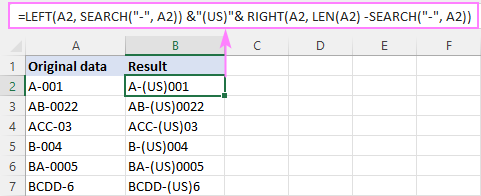 Geli qoraal Kahor xarfo gaar ah
Geli qoraal Kahor xarfo gaar ah Si loogu daro qoraal ka hor xarfo gaar ah, qaacidadu waa:
BIDIX( unug , SEARCH(" char ), unug ) -1) & " qoraal " & XAQA( unug , LEN( unug )) - BAARI(" char ", unug ) +1)ama
CONCATENATE (BIDIX( unug , SEARCH(" char ), unug ) - 1), " qoraalka ",MIDIG( unug , LEN( unug )) - SEARCH (" char ", unug ) +1))Sida aad aragto, qaacidooyinka waxay aad ugu eg yihiin kuwaasgeli qoraalka xaraf ka dib. Farqiga u dhexeeya ayaa ah in aan ka jarno 1 natiijada raadinta ugu horreysa si aan ugu qasbo shaqada BIDIX in ay ka baxdo dabeecadda ka dib markii qoraalka lagu daro. Natiijada SEARCH-ka labaad, waxaan ku darnaa 1, si shaqada saxda ah ay u soo saarto xarfahaas.
Tusaale ahaan, in la dhigo qoraalka (US) ka hor xarriiqda A2, kani waa qaacidada loo isticmaalo:
=LEFT(A2, SEARCH("-", A2) -1) &"(US)"& RIGHT(A2, LEN(A2) -SEARCH("-", A2) +1)
ama
=CONCATENATE(LEFT(A2, SEARCH("-", A2) -1), "(US)", RIGHT(A2, LEN(A2) -SEARCH("-", A2) +1))
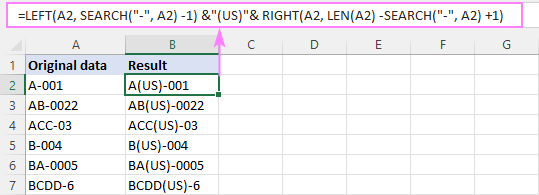 > Xusuusin:
> Xusuusin: - > 11 Haddii unugga asalka ahi ka kooban yahay dhacdooyin badan oo xarfo ah, qoraalka waxa la gelinayaa ka hor/ka dib dhacdada koowaad. ma kala saari karaan xarfaha far yar iyo kuwa waaweyn. Haddii aad rabtid inaad ku darto qoraal ka hor ama ka dib xaraf yar ama xaraf weyn, ka dib isticmaal hawsha xasaasiga ah ee FIND si aad u heshid xarafkaas.
Sida meel bannaan loogu daro qoraalka unugga Excel
0>Xaqiiqdii, waa kiis gaar ah oo ka mid ah labadii tusaale ee hore. >Si aad ugu darto boos isku mid ah dhammaan unugyada, isticmaal qaacidada si aad u geliso qoraalka ka dib xarafka nth, Meesha text tahay meeraha bannaan ("").Tusaale ahaan, si aad u geliso meel bannaan ka dib xarafka 10aad ee unugyada A2:A7, geli qaacidada hoose ee B2 oo dhex jiid dhex mari B7:
=LEFT(A2, 10) &" "& RIGHT(A2, LEN(A2) -10)
ama
=CONCATENATE(LEFT(A2, 10), " ", RIGHT(A2, LEN(A2) -10))
Dhammaan unugyadii asalka ahaa, xarafka 10aad waa mindhicir (:) dhab ahaan meesha aan u baahanahayit:
>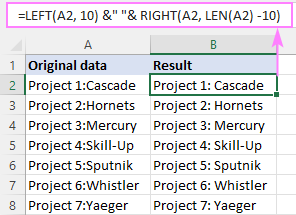
Si aad u geliso meel meel kala duwan unug kasta, hagaaji qaacidada qoraalka ku dartay ka hor/ka dib xarfo gaar ah.
Shaxda muunada ee hoose, xiidan (:) ayaa la dhigayaa ka dib lambarka mashruuca, kaas oo ka koobnaan kara tiro doorsooma oo xarfo ah. Sida aan rabno inaan ku darno meel bannaan xiidanka ka dib, waxaan helnaa booskeeda anagoo adeegsanayna shaqada SEARCH:
=LEFT(A2, SEARCH(":", A2)) &" "& RIGHT(A2, LEN(A2)-SEARCH(":", A2))
Ama
=CONCATENATE(LEFT(A2, SEARCH(":", A2)), " ", RIGHT(A2, LEN(A2)-SEARCH(":", A2)))
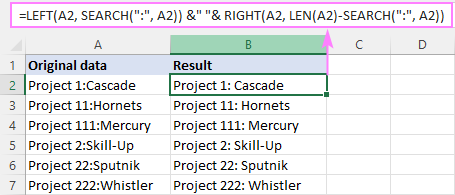
Sida loogu daro qoraal isku mid ah unugyada jira ee leh VBA
Haddii aad inta badan u baahan tahay inaad geliso isla qoraalka unugyo badan, waxaad si otomaatig ah ugu samayn kartaa hawsha VBA.
> bilowgaMakrosyada hoose waxay ku daraan qoraal ama xaraf gaar ah bilawga > dhammaan unugyada la xushay . Labada koodba waxay ku tiirsan yihiin caqli isku mid ah: hubi unug kasta oo ku jira tirada la doortay iyo haddii unugu aanu madhnayn, u diyaari qoraalka la cayimay. Farqiga u dhexeeya ayaa ah halka natiijada la dhigo: koodhka kowaad wuxuu isbeddel ku sameeyaa xogta asalka ah halka kan labaadna uu dhigayo natiijooyinka tiirarka dhinaca midig ee tirada la doortay.
Haddii aad khibrad yar u leedahay VBA, Tilmaantan tallaabo-tallaabo ah ayaa ku socon doonta habka: Sida loo geliyo oo loo socodsiiyo code VBA ee Excel.
Macro 1: wuxuu ku daraa qoraalka unugyada asalka ah
Sub PrependText () Unug Dim Sida Range ee unug kasta ee Codsiga.Selection If cell.Qiimaha "" Markaas cell.Value = "PR-" & unugga
